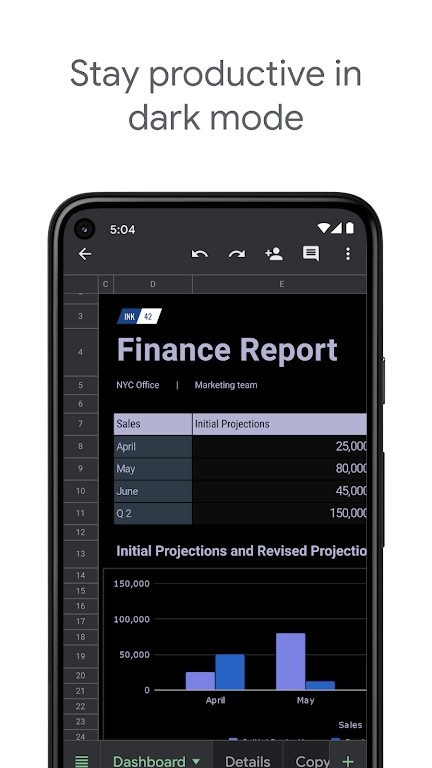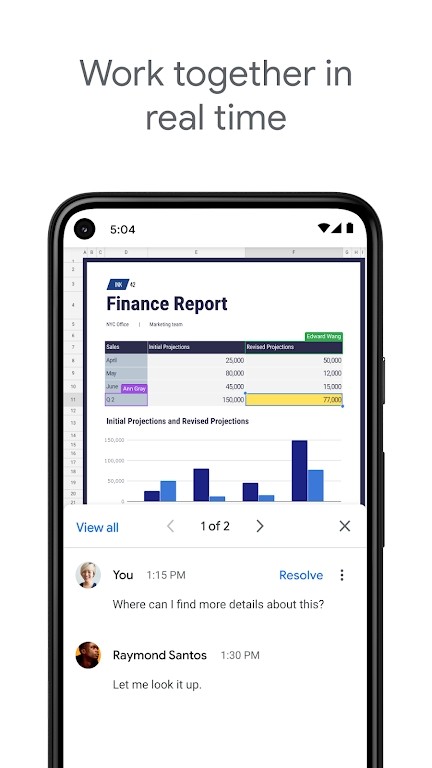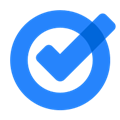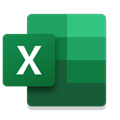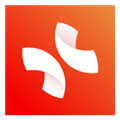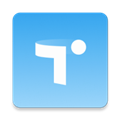应用简介
Google表格是谷歌官方推出的表格数据处理应用, Android手机或平板电脑上安装Google表格应用后,您便可以创建、编辑及与他人一起协作处理电子表格。轻松通过共享和实时编辑功能,为在线电子表格中的数据创建标准答案。通过评论和分配待办项让分析流程更流畅。同时谷歌表格中智能填充和公式建议等辅助功能可帮助您更快地进行分析,并减少错误。只需使用简单语言针对数据提问,即可快速获得分析数据。谷歌表格也可以巧妙地连接到您喜欢的其他Google应用,为您节省时间。您可以轻松在Google Sheets中分析Google Forms数据,或在Google Slides和Docs中嵌入Google Sheets的图表。您还可以直接在Gmail中回复评论,并轻松在Google Meet中演示您的电子表格。当然了你也可以在谷歌表格APP中无需转换就能轻松在线编辑Microsoft Excel电子表格。
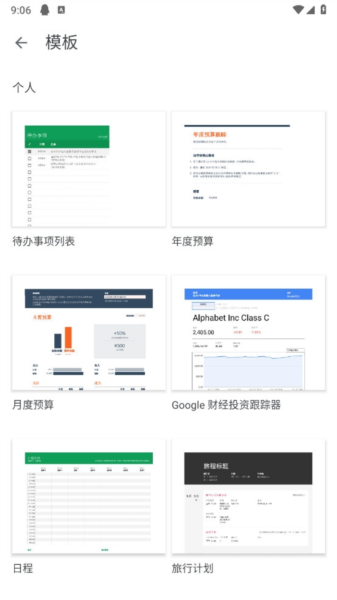
【功能特点】
创建新的电子表格或编辑现有文件
与他人共享电子表格,并同时在同一份电子表格上进行协作处理。
随时随地,甚至离线时也能处理工作
添加及回复评论。
Google表格为单元格设置格式、输入数据或将数据排序、查看图表、插入公式、使用查找/替换功能等等。
系统会实时自动存储您输入的内容,您再也不用担心丢失资料了。
使用“探索”功能,轻轻一按即可立即获得数据分析、快速插入图表以及应用格式设置。
可打开、编辑和保存Excel文件。
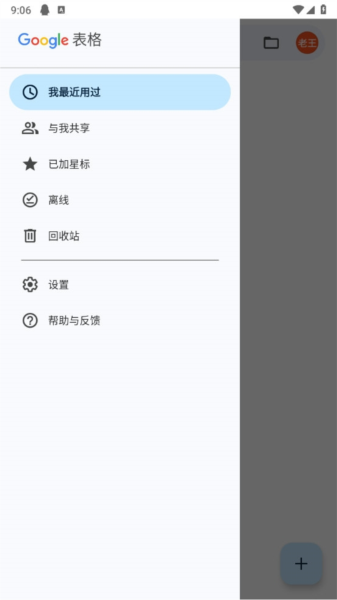
【应用亮点】
打造定制化解决方案
通过构建业务应用和自动化程序,加快您的工作流速度。使用 AppSheet 基于 Google 表格打造定制化应用,免去编写代码的麻烦。或是通过 Apps 脚本添加自定义函数、菜单项和宏。
始终使用最新数据开展工作
使用 Google表格,所有人都可以处理最新版本的电子表格。此外,由于系统会自动将编辑内容保存到版本记录中,因此您可以轻松撤消更改,甚至可以查看电子表格单个单元格的修改记录。
顺畅关联到重要数据
导入并分析来自您使用的其他工具的数据,如 Salesforce 的客户数据。企业客户还可以使用关联工作表在 Google 表格中分析数十亿行 BigQuery 数据。
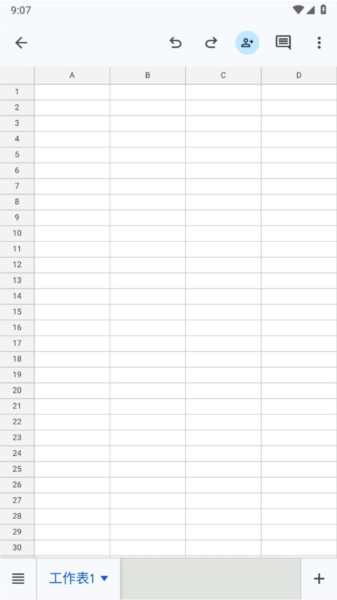
【怎么筛选】
1、在Google表格中想要筛选数据,那么先选中要进行数据筛选的区域,点击右上角的【更多】选项;
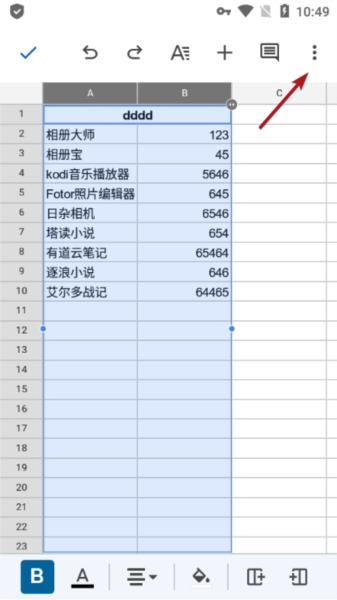
2、选择【创建过滤器】;
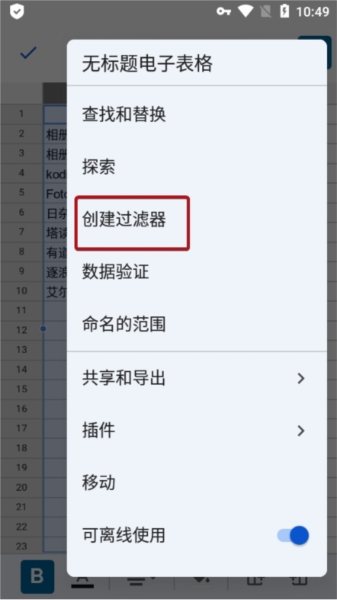
3、在这个区域就会生成一个过滤器了,点击右上角的图标就可以开始筛选了;
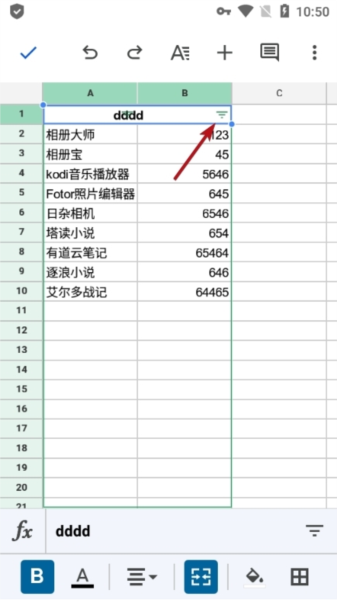
4、在这里可以进行【排序和过滤】,支持自己设置条件来进行内容的筛选。
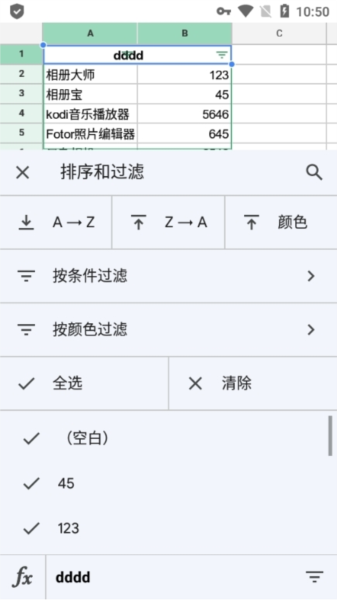
【怎么设置选项】
想要在谷歌表格中给单元格设置选项,那么你可以进行如下操作:
1、点按您想在其中创建下拉列表的一个或多个单元格。
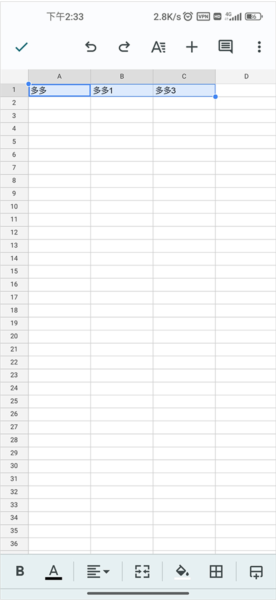
2、点按右上角的“更多”。
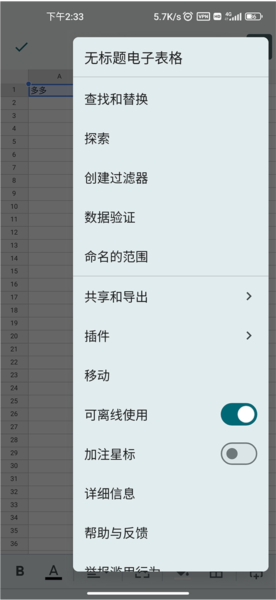
3、点按数据验证。
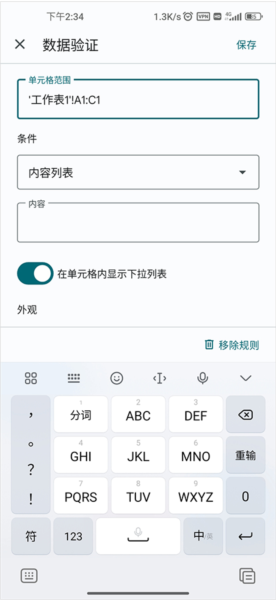
4、在“条件”下选择一个选项:
(1)项列表:要添加内容,请点按 + 添加,然后输入内容。
(2)要保存相应内容,请点按”完成”@范围列表: 输入要加入列表的单元格。
(3)系统会在单元格中显示向下箭头。
(4)要移除箭头,请关闭“在单元格内显示下拉列表”旁边的开关。

5、如果您在单元格中输入的数据不符合列表中的项,系统将显示警告。
如果您想仅允许用户输入来自该列表中的项,请在“在数据无效的情况下选项下方,选择”拒绝输入”。
【应用点评】
Google表格是市面上最受欢迎的电子表格处理工具,它拥有易于使用的界面,顶部有一个充满操作的菜单,下面是一个工具栏或带工具的功能区,然后是充满等待数据的单元格的工作表。就这么简单。当然了如果考虑成本,你可以选择谷歌表格,因为它是一款免费应用程序。当然了如果你想要长期使用,数据保存量大,那么还是建议去订阅更高级的服务从而获取云存储空间。
【更新内容】
v1.25.014.01.90:
* 修正了多个问题并提升了性能
v1.24.472.01.90:
* Bug修复和性能改进
v1.24.452.01.90:
*错误修复和性能改进